
- •Ісаєва т.М. Ткач в.О.
- •Введення
- •Розділ 1. Знайомство з autocad
- •1.1. Призначення системи
- •1.2. Призначений для користувача інтерфейс
- •1.3. Способи введення команд
- •1.4. Текстове вікно
- •1.5. Одиниці вимірювання.
- •1.6. Режими
- •1.7. Керування відображенням креслення
- •1.8. Системи координат
- •1.9. Способи задання координат точок
- •1.10. Об'єктна прив'язка
- •Питання для самоконтролю
- •Розділ 2. Примітиви
- •2.1. Типи примітивів
- •2.2. Точка
- •2.4. Промені
- •2.5. Прямі
- •2.6. Кола
- •2.7. Дуги
- •2.9. Полілінії спеціального вигляду
- •2.11. Сплайн
- •2.12. Інші примітиви: смуга, фігура, ескізна лінія
- •2.13. Штрихування
- •2.14. Написи
- •2.15. Блоки
- •Питання для самоконтролю
- •Розділ 3. Команди редагування
- •3.2. Властивості
- •3.3. Видалення та відновлення
- •3.4. Видалення частини об'єкту
- •3.5. Фаска
- •3.6. Сполучення
- •3.7. Копіювання
- •3.8. Віддзеркалення
- •3.9. Перенесення
- •3.10. Поворот
- •3.12. Масштабування
- •3.13. Подовження
- •3.14. Розтягнення, стиснення
- •3.15. Розчленування
- •3.16. Редагування поліліній
- •3.17. Відміна і відновлення
- •Питання для самоконтролю
- •Розділ 4. Розміри
- •4.1. Розмірні змінні та розмірні стилі
- •4.2. Нанесення лінійних розмірів
- •4.3. Нанесення нелінійних розмірів
- •Питання для самоконтролю
- •Розділ 5. Шари та їх властивості
- •Питання для самоконтролю
- •Створення шаблону
- •Приклад поетапного виконання креслення плоскої деталі
- •Функціональні клавіши керування кресленням
- •Перелік основних команд системи AutoCad
2.11. Сплайн
Команда SPLINE (Сплайн) дозволяє викреслювати криві довільної форми. ЇЇ можна задати з клавіатури, викликати покажчиком миші з випадаючого меню Draw (Черчение) або обрати відповідну кнопку на панелі інструментів Draw (Черчение) ( рис. 2.34)
![]()

Рис. 2.34. Кнопка відповідна команді SPLINE (Сплайн)
Створення кривої лінії командою SPLINE (Сплайн) включає завдання опорних точок, тому перші три запити будуть такими:
Specify first point or [Object]:
Первая точка или [Объект]:
Specify next point:
Следующая точка:
Specify next point or [Close/Fit tolerance] <start tangent>:
Следующая точка или [Замкнуть/Допуск]
<кассательная в начальной точке>:
У відповідь користувач може послідовно завдавати точки через які проходить крива лінія, або обрати опції:
-
Object (Объект) – перетворює двовимірну або тривимірну полілінію в сплайновий об'єкт;
-
Close (Замкнуть) – дозволяє створювати замкнуті сплайни;
-
Fit tolerance (Допуск) – змінює допуск сплайну (початкове значення 0, крива проходить через вказані точки).
Для створення незамкнутого сплайна у відповідь на останній запит необхідно натиснути клавішу <Enter> наступний запит буде таким:
Specify start tangent:
Направление касательной в начальной точке:
Specify end tangent:
Направление касательной в конечной точке:
У відповідь на ці запити послідовно вкажіть точки на кресленні.

Рис. 2.35. Побудова кривих
Для створення замкнутого сплайну після завдання опції Close (Замкнуть) система видає такий запит:
Specify tangent:
Направление касательной:
У відповідь на цей запит можна вказати точку на кресленні або натиснути клавішу <Enter>. На рис. 2.35 показано створення замкнутого і незамкнутого сплайну.
2.12. Інші примітиви: смуга, фігура, ескізна лінія
До рідкісних примітивів можуть бути віднесені смуга – TRACE (Полоса), фігура – SOLID (Фигура), ескізна крива – SKETCH (Ескіз). Ці команди можуть бути задані тільки з клавіатури.
Команда TRACE (Полоса) призначена для побудови ламаної лінії з постійною шириною. Перший запит команди:
Specify trace width <1.0000>:
Ширина полосы < 1.0000>:
Задайте ширину введенням числа з клавіатури або вказівкою двох точок. Наступний запит:
Specify start point:
Начальная точка:
Вкажіть початкову точку осьової лінії смуги. Далі:
Specify next point:
Следующая точка:
Задайте в циклі чергові точки і завершіть побудову натисненням клавіші <Enter>. Результат виконаної операції зображений на рис. 2.36.
Зауваження
-
сегменти смуг не утворюють єдиного об'єкту;
-
смуга як і полілінія може відображатися зафарбованою або тільки її контур (відображенням керує системна змінна FILLMODE чи команда FILL (див. розд. 2.8)).
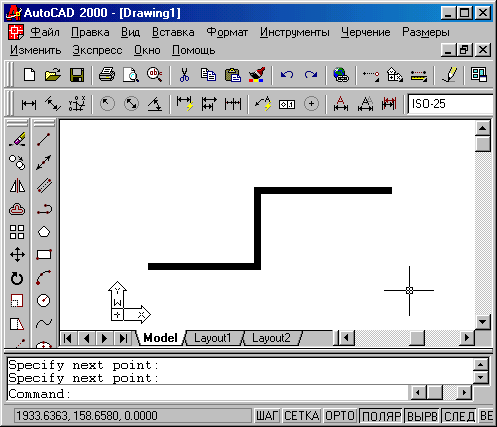
Рис. 2.36. Побудова смуг
Наступна команда – SOLID (Фигура) – будує послідовно розташовані чотирикутники або трикутники (рис. 2.37). Вершини чотирикутника задаються точками:
Specify first point:
Первая точка:
Потім слідує запит другої точки:
Specify second point:
Вторая точка:
Далі: Specify third point:
Третья точка:
Третю точку чотирикутника потрібно вказати як точку, розташовану по діагоналі напроти другої (інакше фігура вийде перекрученою). Далі слідує запит про четверту точку. Якщо замість введення четвертої точки натиснути на клавішу <Enter>, то будується трикутна фігура.
Specify fourth point or <exit>:
Четвертая точка или <выход>:

Рис. 2.37. Побудова фігури
Потім знову повторюється запит третьої точки, оскільки першою і другою точкою чергового чотирикутника стають перша і друга точки попереднього. В той момент часу, коли ви замість того щоб ввести третью точку натиснете на клавішу <Enter>, виконання команди закінчиться.
Командою SKETCH (Ескіз) створюється ескізна лінія, як послідовність відрізків або як полілінія (рис. 2.38). Перший запит команди:
Record increment <1.0000>:
Перемещение курсора <1.0000>:
У відповідь необхідно натиснути клавішу <Enter> або завдати крок переміщення курсору. Наступне повідомлення:
Sketch. Pen eXit Quit Record Erase Connect .
<Pen down> <Pen up> 148 lines recorded.
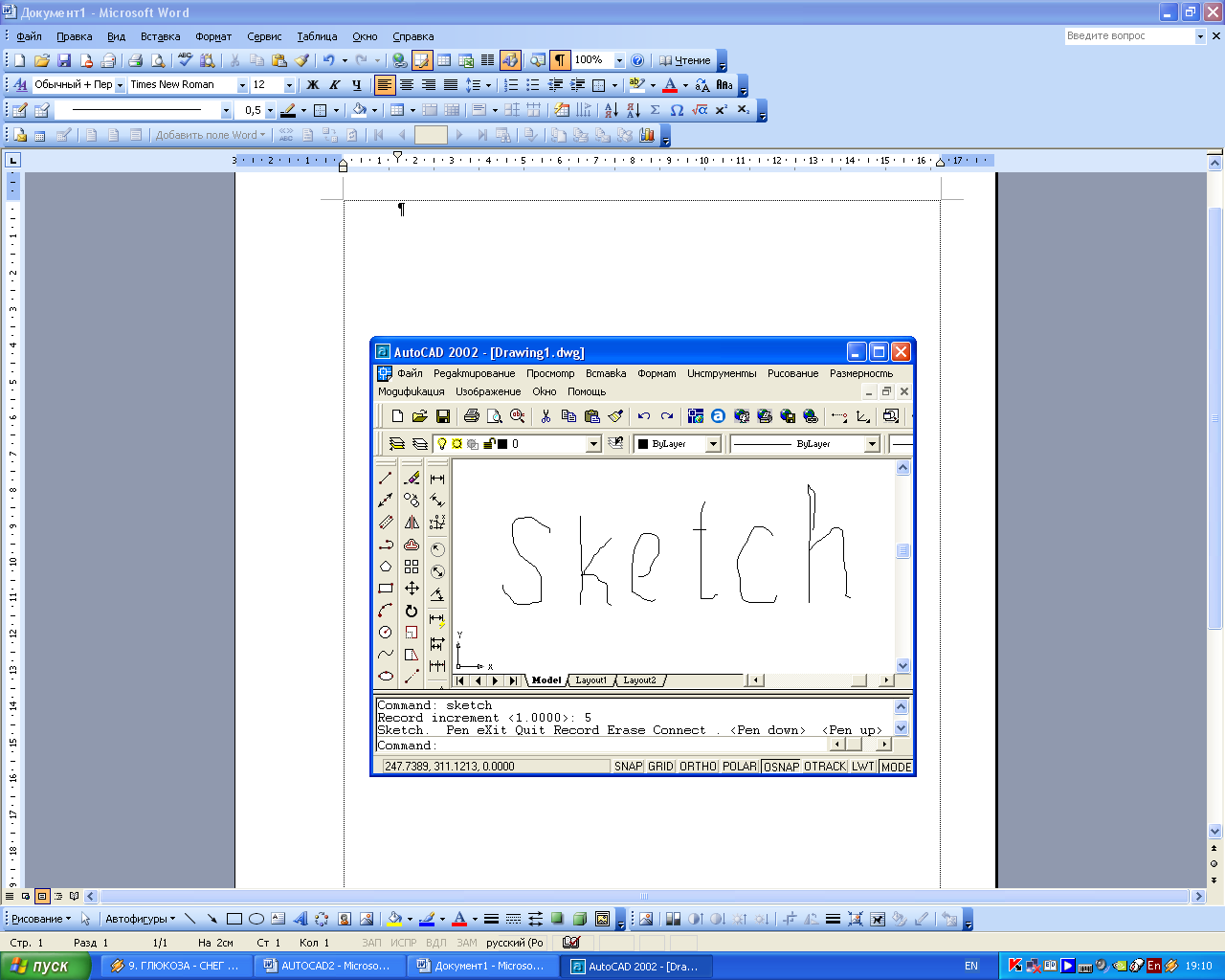
Рис. 2.38. Побудова ескізної лінії
-
Pen – піднімає або опускає перо;
-
exit – записує тимчасовий сегмент та завершує виконання команди (пропуск або <Enter>);
-
Quit – відміна побудови сегменту та вихід з команди;
-
Record – записує побудований сегмент;
-
Erase – видаляє тимчасовий сегмент лінії при переміщенні курсору над ним;
-
Connect – з'єднує останній побудований сегмент.
Перше: натискаємо кнопку миші для початку побудови лінії, у командній строчці з'являється напис – <Pen down>.
Друге: малюємо довільну лінію, а потім натискаємо кнопку миші для переривання побудови лінії – <Pen up>.
Третє: натискаємо <Enter> для завершення побудови лінії – 148 lines recorded (кількість відрізків).
Зауваження
Типом ескізної лінії керує системна змінна SKPoly:
значення змінної 0 – послідовність відрізків;
значення змінної 1 – полілінія.
